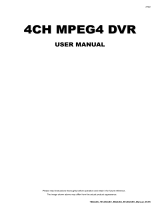La pagina si sta caricando...

DIGITAL RECORDING SYSTEM
manuale d’uso
Grazie per aver acquistato un prodotto Samsung.
Per ottenere un servizio più completo,
registri il suo prodotto su
www.samsung.com/global/register
immagina le possibilità
SPR-9816/9716
DIGITAL RECORDING SYSTEM manuale d’uso
SPR-9816-ITA.indb 1 03/07/2008 12:13:17

caratteristiche principali del
DVR
SHR-9816/9716 comprende fino a 16 segnali video che utilizzano un codec MPEG4 avanzato e fino a 16 segnali audio che
utilizzano ADPCM per la riproduzione e la memorizzazione simultanee in tempo reale dall'hard drive. Il dispositivo è inoltre in
grado di emettere questi segnali su varie reti per il monitoraggio remoto.
Connettori ingresso video BNC 16-canali
Compatibile con sorgente video NTSC/PAL
Velocità registrazione: 480 ips (NTSC) / 400 ips (PAL) utilizzando risoluzione CIF (352x240 NTSC / 352x288 PAL)
Supporta la modalità di sovrascrittura hard drive.
Supporta dispositivi di backup USB 2.0.
Supporta il monitoraggio remoto via Windows Network con SPR Smart Viewer.
Registra e riproduce 16 canali audio.
Comprende varie opzioni/attivazioni di registrazione (continua, movimento, guarda oggetto, sensore, POS, perdita video e
registrazione istantanea 1 ch)
Interfaccia allarme (Input: 16, Output: 4)
COSA INCLUDE IL DVR
Verificare che i seguenti componenti siano compresi nella confezione. Rivolgersi al proprio rivenditore se mancasse qualcuno
dei componenti.
SPR Smart System
Cavo di alimentazione
Cavo audio
Tastiera
Chiavi
Manuale d'uso
CD ripristino sistema
CD programma SPR
Smart Viewer
Mouse
Cavi per potere Serial ATA
SPR-9816-ITA01.indd 2 24/07/2008 14:01:52

norme di sicurezza
Rispettare le seguenti norme di sicurezza per il corretto utilizzo del prodotto e per prevenire rischi/danni personali e
al prodotto.
Non utilizzare più di una presa multipla.
Utilizzare troppe prese multiple può provocare un riscaldamento anomalo o incendi.
Non sistemare liquidi vicino al DVR. es: vasi, bicchieri, medicine, ecc.
I liquidi possono causare incendi.
Non piegare con forza il cavo di alimentazione né appoggiarvi sopra oggetti pesanti.
Ciò può produrre incendi.
Non far funzionare o impostare il DVR con le mani bagnate.
Ciò può causare danno grave dovuto a scossa elettrica.
Inserire attentamente la spina nella presa in modo che non si muova.
Tutti i collegamenti scorretti possono causare incendi.
Proteggere il DVR da umidità, polvere o fuliggine.
Potrebbe verificarsi un incendio o scosse elettriche.
Non inserire nel foro per la ventilazione metalli (monete, mollette, parti in metallo, ecc.) o materiali
infiammabili (fiammiferi, carta, ecc.).
Tali ostruzioni possono causare riscaldamento anomalo o incendi.
Mantenere la temperatura circostante tra 0°C e 40°C e tenere il prodotto lontano da umidità.
Le temperature eccessive possono causare il malfunzionamento del DVR.
Fornire sufficiente ventilazione.
Ciò previene il malfunzionamento provocato dall'alta temperatura.
Mantenere il dispositivo al riparo dalla luce diretta del sole e da altre fonti di calore.
Tali fonti di calore possono causare riscaldamento anomalo o incendi.
Non smontare, riparare o modificare il prodotto.
Potrebbe provocare un incendio, scosse elettriche o lesioni dovute ad un malfunzionamento.
Non tirare le spine dal cavo.
Potrebbe danneggiare il cavo di alimentazione e, alla fine, provocare un incendio o scosse
elettriche.
Scollegare il dispositivo durante i temporali con tuoni e fulmini.
Un colpo di corrente può danneggiare il dispositivo.
Mantenere i bambini lontani dal dispositivo e dai suoi componenti.
I componenti del dispositivo possono produrre un rischio di soffocamento. Rivolgersi immediatamente a un medico se un
componente viene ingerito.
Istallare il prodotto in un luogo sicuro in modo che non vi sia il rischio che il DVR possa essere urtato e
cadere al suolo.
Un posizionamento insicuro del DVR può causare danni personali o al dispositivo.
SPR-9816-ITA.indb 3 03/07/2008 12:13:18

prima di iniziare
Il manuale d'uso fornisce informazioni necessarie per l'uso del DVR, che vanno da un piccola introduzione sul
prodotto a nomi, funzioni e istruzioni di collegamento dei componenti, configurazioni, menu e altre informazioni
relative all'uso del prodotto. Leggere e rispettare le seguenti indicazioni.
SEC possiede il copyright su questo manuale.
Il presente manuale non può essere copiato senza il consenso scritto di SEC.
Samsung Electronics non sarà responsabile per danni provocati dall'uso improprio del prodotto o dall'uso di
attrezzature non specificate con il prodotto.
Rivolgersi al rivenditore o all'installatore se per qualsivoglia ragione si desidera aprire l'involucro del sistema.
I codici fonte possono essere scaricati a: http://www.samsung.com
Controllare la compatibilità prima di cercare di istallare dispositivi interni (memoria, HDD).
Un'elenco dei dispositivi compatibili può essere fornito dal rivenditore.
ATTENZIONE
Arresto Sistema
Spegnere il prodotto quando è in
funzionamento o effettuare azioni non
permesse possono danneggiare l'hard drive
o il prodotto. Ciò inoltre può distruggere il
sistema istallato sull'hard disk. Spegnere
utilizzando il pulsante di Accensione (
/I) sulla parte frontale del DVR. Dopo aver
selezionato OK nel menu a comparsa è possibile estrarre il cavo dell'alimentazione.
Può essere utile installare un sistema UPS, in modo da evitare eventuali danni causati da improvvise interruzioni di
corrente. (Per informazioni sul sistema UPS, consultare il proprio rivenditore).
Assicurarsi che la spina principale non sia coperta o ostruita da oggetti.Il dispositivo deve essere collegato a
una presa con messa a terra.
Temperatura di Esercizio
La temperatura di esercizio del prodotto va da 0°C a 45°C (32°F a 113 °F). Far funzionare il DVR fuori
dall'intervallo di temperature previste può causare il malfunzionamento del dispositivo.
Se il dispositivo viene stoccato fuori dalle temperature previste, attendere che torni a temperatura
ambiente prima di metterlo in funzione.
La temperatura di esercizio dell'HDD è tra i 5°C (41°F) e i 55°C (131°F). Il HDD come il DVR può non
funzionare correttamente fuori da queste temoperature.
APPROVAZIONE STANDARD
L'apparecchiatura è stata testata ed è risultata conforme ai limiti previsti per i dispositivi digitali di Classe
A, in conformità alla Parte 15 delle normative FCC. ali limiti sono stati stabiliti per garantire una protezione
adeguata contro eventuali interferenze dannose in un ambiente commerciale. Questa apparecchiatura
produce, usa e può irradiare energia a radiofrequenza e, se non installata e utilizzata rispettando le
indicazioni del manuale delle istruzioni, può causare interferenze dannose alle radiocomunicazioni.
L'utilizzo di questa apparecchiatura in una zona residenziale può provocare interferenze dannose; in
questo caso l'utente dovrà correggere l'interferenza a proprie spese.
SOLO PER LA CALIFORNIA USA
Questo avviso sul percolato si applica solo a batterie al litio a bottone CR
(Biossido di manganese) vendute e distribuite con i prodotti in California USA.
Si deve applicare particolare attenzione all'uso di materiali con percolato.Vedi
www.dtsc.ca.gov/hazardouswaste/perchlorate
La batteria ricaricabile installata in questo prodotto non è sostituibile dall’utente.
Per informazioni sulla sostituzione, contattare il proprio fornitore di servizi.
SPR-9816-ITA.indb 4 03/07/2008 12:13:18

indice _01
indice
03 DVR: Vista Frontale
04 DVR: Vista Posteriore
05 Istallazione
06 Collegamento Base
07 Collegamento Sensore (Entrata Allarme)
08 Collegamento Allarme (Uscita Allarme)
09 Collegamento RS485
10
Collegamento Di Rete
11
Collegamento Tastiera Esterna
12
Collegamento Dispositivo Pos
13 Schermo Guarda In Diretta
14 Schermo Login
14 Canale Telecamera
15 Attribuzione Drive Database
16 Risorsa/ptz/riproduzione/registro
18 Schermo Intero
18
Passare Allo Schermo Live
19
1-Riproduzione Canale Video
19
Attribuzione Canale Telecamera
20
Tastiera A Video
21 Impostazione sistema – Menu base
22 Hardware
29
Registrazione
32 Evento
38 Backup
39 Rete
43
Sistema
52 Schermo Ricerca
53 Selezione data ricerca e orario
53 Linea del tempo
54 Riproduzione Schermo ricerca
54 Regolazione Schermo
57 Ricerca Evento
57
Stampa
PRESENTAZIONE DEL DVR REAL TIME
03
ISTALLAZIONE
05
COLLEGAMENTO AD ALTRI DISPOSITIV
I
06
GUARDA
13
IMPOSTAZIONE SISTEMA
21
RICERCA
52
SPR-9816-ITA.indb 1 03/07/2008 12:13:19

02_ indice
RICERCA AVANZATA
58
BACKUP
63
APPENDICE
65
58 Ricerca Evento
59 Ricerca Sequenziale
60 Ricerca Thumbnail
61
Ricerca Oggetto
62
Ricerca Pos
63 Backup
64
Gestione Backup
65
Ripristino Sistema
67 Webdvr I
70
Spr Smart Viewer
77
Controllo Desktop Remoto
SPR-9816-ITA.indb 2 03/07/2008 12:13:19

01 PRESENTAZIONE DEL DVR REAL TIME
presentazione del DVR real time_03
presentazione del DVR real time
DVR: Vista Frontale
Con il Pannello Chiuso
Con il Pannello Aperto
1
Alimentazione
2
USB
3
DVD-RW
La configurazione del sistema frontale o posteriore può cambiare per modifiche delle specifiche o altri miglioramenti
della qualità.
2
1
3
SPR-9816-ITA.indb 3 03/07/2008 12:13:19

04_ presentazione del DVR real time
DVR: Vista Posteriore
1
Alimentazione (AC 100-240V, 60/50Hz, 4A/2A)
2
Ingresso sensore (ingresso allarme) Porte
(16 porte)
3
Porte monitor spot out (2 porte)
4
Porte ingresso video telecamera (16 porte)
5
Porta RS-485
6
Porte uscita allarme (4 porte)
7
Portaingresso audio
8
Porta ingressomouse (PS/2)
9
Portaingresso tastiera (PS/2)
10
Porta stampante (LPT1)
11
Porta COM (COM1)
12
Porta VGA interna
13
Porta USB (Ver. 2.0)
14
Porta Ethernet (100 Mbps)
15
Porta ingresso microfono (ingresso audio a due
vie)
16
Porta uscita audio (porta collegamento
altoparlanti)
17
Porta VGA
18
Porta monitorspot out (supporta 16-schermi)
1
74
11 14 17 189 10
32 5 6
138 12 15 16
SPR-9816-ITA.indb 4 03/07/2008 12:13:20

02 ISTALLAZIONE
Istallazione _05
istallazione
CONTROLLARE LE CONDIZIONI DI ISTALLAZIONE
Seguirele seguenti precauzioni quando si istalla il
dispositivo.
• S
olo per uso in interni.
•
Evitare che acqua e liquidi vengano in contatto con i
terminali del dispositivo.
• Proteggere il dispositivo da urti o forza eccessiva.
• Non tirare il cavo dell'alimentazione con forza.
• Non aprire o smontare il dispositivo.
• Utilizzare solo con l'alimentazione di entrata/uscita
prevista.
• Utilizzare un cavo dell'alimentazione omologato.
• Per prodotti che necessitano la messa a terra,
utilizzare una spina che la preveda.
CONDIZIONI DI TEMPERATURA
Il videoregistratore digitale Samsung è un sistema di
sicurezza avanzato che contiene un hard drive di alta
capacità e altri circuiti fondamentali.
Seguire attentamente le istruzioni di istallazione per
evitare alte temperature interne o dell'ambiente che
possono accorciare la vita utile del dispositivo o causare
malfunzionamento.
Raccomandazioni per il montaggio su uno scaffale
1. L
'interno dello scaffale deve essere chiuso.
2. L
o scaffale deve possedere porte di ventilazione per
fornire sufficiente circolazione di aria interna, come
indicato nel grafico.
3. L
asciare spazio sufficiente tra il DVR e altri moduli
montati nello scaffale o istallare porte di ventilazione
per facilitare la circolazione dell'aria, come indicato
nel grafico.
4. I
stallare le porte di aspirazione sul fondo dello
scaffale e le porte di emissione in alto per favorire la
formazione di un ricircolo d'aria naturale.
5. S
EC consiglia di installare una ventola in ciascuno dei
fori di aspirazione. Le ventole di aspirazione devono
essere istallate con un filtro per bloccare le polvere e
altri corpi estranei.
6. A
ll'interno dello scaffale deve essere mantenuta una
temperatura tra 0˚C e +45˚C.
[Grafico: Correlazione tra temperatura e durata del prodotto]
Temperatura
Unità: ºC
Durata (Unità: ORE)
Un anno: 24ORE X 365 GIORNI =8760 ORE
SPR-9816-ITA.indb 5 03/07/2008 12:13:23

06_ collegamento ad altri dispositivi
COLLEGAMENTO BASE
collegamento ad altri dispositivi
1
Utilizzando un cavo coassiale, collegare la
telecamera alla porta BNC.
2
Collegare il cavo di alimentazione adatto
all'alimentazione.
3
Collegare una tastiera alla porta PS/2.
4
Collegare una stampante alla porta LPT1.
5
Collegare un mouse a una porta USB.
6
Collegare un monitor VGA alla porta VGA.
Attenzione
Assicurarsi che sia stato fornito il corretto voltaggio prima di accendere il dispositivo. Il voltaggio
scorretto può causare il malfunzionamento e/o danni permanenti al sistema.
Pericoli elettrici: Leggere attentamente le istruzioni di sicurezza e la sezione di precauzioni.
2 3 4 5 6
1
SPR-9816-ITA.indb 6 03/07/2008 12:13:25

03 COLLEGAMENTO AD ALTRI DISPOSITIVI
collegamento ad altri dispositivi _07
COLLEGAMENTO SENSORE (ENTRATA ALLARME)
Il sistema DVR è in grado di trasmettere segnali elettrici ad apparecchi esterni quando si verifica un evento. Gli interruttori
elettrici e meccanici possono essere collegati alle porte entrata allarme e terra (GND). Le porte individuali entrata allarme
possono essere configurate dal menu di impostazione sistema come NC (Normalmente chiusa) o NO (Normalmente
aperta).
Collegamento Ingresso Allarme
1. Collegare uno dei cavi esterni di segnale del sistema alla porta ingresso allarme desiderata.
2. Collegare i cavi rimanenti alla porta a terra (GND).
GNDSensore
No.9 (Entrata
allarme)
GNDSensore
No.1 (Entrata
allarme)
SPR-9816-ITA.indb 7 03/07/2008 12:13:25

08_ collegamento ad altri dispositivi
COLLEGAMENTO ALLARME (USCITA ALLARME)
Il sistema DVR è in grado di attivare luci di avvertenza, sirene e altri tipi di dispositivi esterni.
I dispositivi esterni possono essere collegati all'uscita allarme del dispositivo e alle porte COM.
Collegamento Allarme
1. Collegare uno dei cavi esterni di segnale del sistema alla porta allarme (uscita allarme) desiderata.
2. Collegare i cavi rimanenti alla porta COM.
• Gli allarmi (uscita allarme) funzionano insieme al sensore (Entrata allarme). Quando viene ricevuto un segnale
evento attraverso il sensore, viene trasmesso un segnale elettrico dall'allarme corrispondente per attivare il
dispositivo esterno collegato all'allarme.
•
Gli allarmi possono essere configurati per funzionare con il rilevamento movimento, perdita video, rilevamento
movimento e altre caratteristiche software.
SPR-9816-ITA.indb 8 03/07/2008 12:13:26

03 COLLEGAMENTO AD ALTRI DISPOSITIVI
collegamento ad altri dispositivi _09
COLLEGAMENTO RS485
È possibile controllare un dispositivo esterno con il DVR utilizzando l'interfaccia RS485 per la comunicazione. La porta RS485
può essere utilizzata per controllare telecamere PTZ, speed dome, controlli tastiera e altri tipi di dispositivi esterni. Collegare
RX+/TX+ & RX-/TX- del dispositivo esterno a + & - della porta RS485.
Attenzione
Controllare la polarità (+/-) quando si effettua il collegamento. Un cablaggio scorretto può danneggiare
entrambi i dispositivi.
Pericoli elettrici: Leggere attentamente le istruzioni di sicurezza e la sezione di precauzioni.
N
on è possibile collegare un dispositivo PTZ e una tastiera (SSC-2000) alla porta RS485 e utilizzare i due
dispositivi contemporaneamente. Per utilizzare il dispositivo PTZ con una tastiera o altro tipo di dispositivo
esterno è necessario istallare una scheda di espansione porta COM.
SPR-9816-ITA.indb 9 03/07/2008 12:13:26

10_ collegamento ad altri dispositivi
COLLEGAMENTO DI RETE
Il sistema DVR supporta il monitoraggio remoto basato sulla rete, la ricerca remota, il controllo remoto e l'aggiornamento
remoto del software. SEC consiglia di utilizzare il protocollo TCP/IP e un switching hub per applicazioni LAN/WAN.
Collegamento Cavo di Rete
1. Collegare un cavo Ethernet/UTP alla porta di rete situata sul retro del sistema.
2. Collegare l'altro estremo del cavo Ethernet/UTP allo switch hub.
• Prima di collegare il sistema DVR alla rete, rivolgersi al proprio amministratore di rete per evitare che il
sistema provochi un conflitto di rete.
LAN/WAN
Internet
Switch Hub (100Mbps) Router
Cavo Ethernet/UTP (CAT5)
SPR-9816-ITA.indb 10 03/07/2008 12:13:27

03 COLLEGAMENTO AD ALTRI DISPOSITIVI
collegamento ad altri dispositivi _11
COLLEGAMENTO TASTIERA ESTERNA
La tastiera SSC-2000 può essere utilizzata per controllare fino a 255 DVR e dispositivi PTZ.
Collegare la porta RS485 (+/-) del DVR alla porta RS485 port della tastiera SSC-2000.
• Spegnere entrambi i dispositivi quando si collega SSC-2000.
• Prestare attenzione alla polarità dei collegamenti RS485.
• Fare riferimento al manuale SSC-2000 quando si effettua un collegamento RS232.
• Quando si utilizza una tastiera, assicurarsi che le impostazioni di comunicazione siano le stesse per il DVR e
la tastiera. Un'incompatibilità di impostazioni di comunicazione può impedire la comunicazione normale tra la
tastiera e il DVR. (Impostare il protocollo di comunicazione per la tastiera e il DVR come Half Duplex.)
•
Non è possibile collegare un dispositivo PTZ e una tastiera (SSC-2000) alla porta RS485 e utilizzare i due
dispositivi contemporaneamente. Per utilizzare il dispositivo PTZ con una tastiera o altro tipo di dispositivo
esterno è necessario istallare una scheda di espansione porta COM.
SPR-9816-ITA.indb 11 03/07/2008 12:13:27

12_ collegamento ad altri dispositivi
COLLEGAMENTO DISPOSITIVO POS
Il sistema DVR può funzionare con sistemi POS, permettendo di memorizzare e di cercare tra transazioni video nel punto
vendita. VSI-PRO di AVE è necessario per collegare il dispositivo POS al DVR. Per i dettagli sulla connessione di VSI-PRO
con il DVR, fare riferimento al manuale d'uso di VSI-PRO.
• VSI-PRO di AVE (www.americanvideoequipment.com) è un dispositivo che trasmette tutti io dati testo ricevuti
da dispositivi POS al DVR attraverso l'interfaccia RS232C.
•
Spegnere tutti i dispositivi quando si collega POS, VSI-PRO e DVR.
Sistema POS
Cavo RS-232C
Cavo RS-232C
Cavo RS-232C
Ingresso Video
Uscita video
Ingresso Video
Telecamera
V SI-PRO (Text Input Device)
SPR-9816-ITA.indb 12 03/07/2008 12:13:28

04 GUARDA
guarda _13
guarda
SCHERMO GUARDA IN DIRETTA
Guarda in diretta supporta la configurazione a schermo completo e diverse suddivisioni. Da Guarda in diretta, sarà possibile controllare
PTZ, effettuare la riproduzione istantanea 1ch e il backup. I pulsanti localizzati sullo schermo guarda danno accesso anche ad altri
menu.(ricerca, impostazione, ecc).
1
Finestra Visualizzazione Video
Visualizza il video in diretta sullo schermo. Trascinare
e rilasciare un canale della telecamera per
muovereun video.
2
Pulsanti-schermo Suddiviso
Questi pulsanti indicano la modalità di suddivisione
schermo 4-, 6-, 9-, 10-, 13- e 16. Cliccando
continuamente sullastessa modalità per
passaresequenzialmente agli altricanali telecamera
nella stessa suddivisione.
3
Cambiaschermo/Schermo completo/Cambia a
Live/Registrazione istantanea.
Cambia schermo (
)
:
Passa automaticamente alle immagini video.
Schermo completo (
)
:
Espande le immagini video a schermo completo.
Cambia a Live (
)
:
Riporta lo schermo riproduzione 1-canale a schermo
immagini in diretta.
Registrazione istantanea (
)
:
Avvia la registrazione istantanea dei canali slezionati.
Nel caso di un'emergenza, cliccasre sul pulsante i canali
della telecamera selezionati avviano la registrazione
continua
4
Risorsa/PTZ/Riproduzione/Registro
Risorsa:
Seleziona e visualizza lo stato delle
telecamere, sensori, allarmi e altri dispositivi
collegati al DVR.
PTZ: Visualizza i controlli PTZ.
Riproduzione: Visualizza i controlli per la
riproduzione 1 canale.
Registro:
Visualizza informazioni dei 100eventi più
recenti dalla messa in funzione del sistema
DVR.
5
Orologio
Visualizza l'orario corrente del sistema DVR.
6
Pulsanti Menu
Guarda: Accede allo schermo guarda in diretta.
Ricerca: Accede allo schermo ricerca.
Ricerca avanzata: Accede allo schermo ricerca avanzata.
Backup: Accede allo schermo Backup.
Impostazione: Accede allo schermo impostazione
sistema.
Esci: Termina il programma/sistema DVR.
7
Login/Logout
Lancia la finestra di login per inserire l'ID utente e la
password.
8
Connessione USB e Connessione Remota
Visualizza lostato della connessione del dispositivo di
memorizzazione USB e del PC remoto. L'icona blu
indica lo stato di collegato.
9
Capacità Hard Drive
Visualizza lo spazio totale dell'hard drive del sistema,
lo spazio utilizzato e la disponibilità di spazio.
7
1
2
4
9
8
6
5
4-
Schermo
6
-
Schermo
9
-
Schermo
10
-
Schermo
13
-
Schermo
16
-
Schermo
SPR-9816-ITA.indb 13 03/07/2008 12:13:29

14_ monitoraggio
SCHERMO LOGIN
Inserire l'ID e la password dell'utente autorizzato dà accesso
alle caratteristiche di ricerca, all'impostazione del sistema
e ad altre funzioni. Inserendo un'ID utente e una password
scorrette invece generano una funzionalità limitata del DVR e
controllo dell'accesso.
Effettuare il log In
1. Cliccare il pulsante
.
2 Inserire user ID e password.
3. Cliccare OK per effettuare il login.
Log Out
1. Cliccare il pulsante
.
2. Apparirà una finestra di informazioni sul login che
visualizza informazioni riguardo gli account di login
attivi.
3. Per il log out di questo utente cliccare il pulsante Si.
• La password amministratore di default è
4321.
• La password account amministratore non
può essere cambiata senza conoscere la
password account amministratore corrente,
quindi è importante non perderla. Gli
amministratori devono registrare e gestire
separatamente le loro password registrate.
CANALE TELECAMERA
Icone display canale telecamera
1
Tipo Telecamera
Indica se le telecamera è normale o PTZ.
: Indica unatelecamera normale.
: Indica una telecamera PTZ.
2
Numero Canale: Indica il numero del canale della
telecamera.
3
Designazione Telecamera: Visualizza la designazione
della telecamera.
4
Modalitàre Gistrazione: Visualizza la modalità di
registrazione.
5
Addio Live: Indica che l'uscita audio per il canale è
stata attivata.
Modalità di registrazione
Indicazione On
Screen
Non Registrazione Non indicazione
Registrazione Continua
REC : C
Registrazione di Movimento
REC : M
Rilevamento Oggetto
REC : W
Registrazione
REC : S
Sensore (Entrata allarme)
REC : P
RegistrazioneRreallarme
Registrazione/POS
REC : $
Registrazione Istantanea
REC : I
Perdita Video
REC : L
1
4
REC : M
[C01] TELECAMERA01
2 3
5
SPR-9816-ITA.indb 14 03/07/2008 12:13:30

04 GUARDA
guarda _15
ATTRIBUZIONE DRIVE DATABASE
Attribuire un nuovo drive database
1.
Effettuare il login come amministratore e fare doppio clic
sull'icona
.
2. Apparirà la finestra di attribuzione drive database.
3.
Fare clic con il tasto sinistro su un drive non attribuito
(dimensione libera) e apparirà una finestra di avviso:
"Formattare?". Cliccare il pulsante Si per iniziare la
formattazione e l'attribuzione di un nuovo drive database.
Disattivare un drive database attribuito
1. Fare clic con il tasto destro sul drive attribuito che si
desidera disattivare. Il colore del drive passerà da blu a
grigio.
2
. Cliccare
Si
per disattivare il drive attribuito. Il colore del
drive diverrà rosso.
3
. Cliccando con il tasto destro sul drive database
disattivato lo si mette in stato libero. I drive in stato
libero possono contenere dati, ma questi non vengono
riconosciuti come dati database data.
SPR-9816-ITA.indb 15 03/07/2008 12:13:31

16_ monitoraggio
Riattribuire un Drive Disattivato
1. Fare clic con il tasto sinistro su un drive disattivato e
apparirà una finestra di avviso: "Formattare?".
2
. Cliccare Si per iniziare a formattare o N. per saltare
la formattazione. Il drive verrà allora riattribuito come
drive database.
RISORSA/PTZ/RIPRODUZIONE/
REGISTRO
Scheda Risorsa
1
Telec
Visualizza lo stato della telecamera. Trascinare e
rilasciare l'icona della telecamera sullo schermo live
per vedere le immagini video di quella telecamera.
2
En All
Visualizza lo stato di entrata allarme. Un canale
attivato diventa rosso.
3
Usc All
Visualizza lo stato di entrata allarme. Un allarme
attivato diverrà rosso.
Scheda PTZ
1
Movimento Automatico
Funzioni di movimento automatico PTZ.
Auto Pan:
Questo pulsante è utilizzato per avviare
l'Auto Pan. AutoPan è una funzione nella
quale, dopo aver designato un punto di
inizio e uno di fine, la telecamera compie
spostamenti pan/tilt nell'intervallo definito.
Avvia: Punto di inizio per l'Auto Pan.
Fine: Punto finale per l'Auto Pan.
Scan:
Cerca preselezioni contenenti dati posizioni
PTZ e si sposta alla posizione memorizzata.
Modello:
Memorizza traiettorie di osservazione
limitate dall'utente e automaticamente
move la telecamera in base al modello e
alla stesa velocità.
2
P pre
Permette all'utente di definire posizioni Pan/Tile
i
mpostazioni Zoom/Fuoco con un'ID posizione
predefinita che può essere utilizzata quando
necessario. Il numero di posizioni predefinite
s
upportate varia a seconda del modello PTZ. Il
sistema supporta il numero supportato dal PTZ.
Tastiera Numerica:
Utilizzare per inserire i numeri
delle posizioni preselezionate.
Imp Presel:
Utilizzare per assegnare una posizione
telecamera PTZ a un'ID preselezione
specifico.
Mov Presel: M
uove la telecamera PTZ alla posizione
specificata dall'ID preselezione.
3
Controllo
OSD:
Accede al menu OSD della telecamera PTZ.
Enter:
Conferma le selezioni nel menu OSD della
telecamera PTZ.
Avanzato:
Accede alla finestra di configurazione
della velocità della telecamera PTZ.
4
Tastiera Direzionale
Controlla i movimenti verticale, orizzontale e
d
iagonale della telecamera PTZ. Si utilizza inoltre per
navigare nel menu OSD della telecamera PTZ.
5
Fuoco/Zoom/Diaf
Controlla la messa a fuoco, lo zoom e il diaframma
d
ella telecamera PTZ.
2
1
3
1
2 3 4 5
SPR-9816-ITA.indb 16 03/07/2008 12:13:32
/